Documentazione/Schermate
TDF LibreOffice Document Liberation Project Blog comunitari Weblate Nextcloud Redmine Ask LibreOffice Donazione
Schermate da inserire nella documentazione
Questa pagina descrive come creare delle schermate delle finestre di LibreOffice per inserirle nella documentazione o nell'aiuto di LibreOffice. Come prerequisito è necessario avere una copia da git del repository dell'aiuto di LibreOffice e/o compilare il codice di LibreOffice compreso l'aiuto (--with-help switch). Per le schermate in più lingue, dovete compilarlo con l'opzione --with-lang=$language_list, dove $language list è una lista dei codici delle lingue formati da due o tre lettere separati da un spazio, per esempio en-us it de fr es ru
Concetti basilari
Ogni finestra di LibreOffice ha un suo ID per l'Aiuto che la identifica in modo univoco (in modo che il browser dell'aiuto sappia quale pagina visualizzare quando un utente richiama l'aiuto per una determinata finestra). L'ID per l'Aiuto di solito si presenta come segue:
cui/ui/areatabpage/AreaTabPage
in pratica rappresenta il percorso nel quale è memorizzato il file .ui di quella finestra. È stato deciso che gli ID delle schermate relative alle finestre (e quindi i percorsi dei file nei quali sono memorizzate) sia la copia degli ID dei loro aiuti in modo da evitare di dover mantenere mappature differenti. Ciò considerato, la schermata della finestra di cui sopra ( ▸ ) si troverà nel seguente percorso:
cui/ui/areatabpage/AreaTabPage.png
e la sua versione tradotta (dove $language_code è il codice di due o tre lettere della lingua) si troverà in:
cui/ui/areatabpage/$language_code/AreaTabPage.png
All'interno della struttura ad albero dei sorgenti di LibreOffice (aiuto), i file contenenti le immagini con le schermate inserite nelle pagine di aiuto (file .xhp) sono memorizzati nella seguente cartella:
helpcontent2/source/media/screenshots
nei percorsi corrispondenti ai loro ID, come sopra evidenziato.
Creare automaticamente delle schermate in serie
Per creare in un unico passaggio una schermata di ciascuna finestra di LibreOffice, eseguite:
make screenshot
all'interno della cartella radice del vostro albero dei sorgenti di LibreOffice. Potete anche creare delle schermate per i singoli moduli. Ad esempio, il seguente comando crea le schermate di tutte le finestre di LibreOffice Calc (sc):
make sc.screenshot
Al termine dell'esecuzione di questo comando, le schermate saranno memorizzate nel seguente percorso all'interno dell'albero dei sorgenti di LibreOffice:
workdir/screenshots
nel percorso corrispondente al loro ID, come sopra esposto. Se avete compilato LibreOffice con il supporto per più lingue/impostazioni locali (--with-lang, vedete sopra), questo comando creerà automaticamente le schermate in tutte le lingue che avete compilato.
Creare manualmente le schermate
Per creare le schermate delle finestre dalla versione di LibreOffice in esecuzione, dovete attivare la modalità screenshot (tra le funzionalità sperimentali) dal menu ▸ ▸ ▸ . La chiave di configurazione in questione è org.openoffice.Office.Common.Misc.ScreenshotMode. Una volta che la modalità screenshot è attiva, fate un clic con il tasto destro del mouse nell'area di azione di qualsiasi finestra (dove si trovano i pulsanti "", "", ecc.), apparirà un menu contestuale:

Per creare la schermata della finestra attiva, fate clic sulla voce Schermata del menu contestuale. Nella finestra di dialogo che compare, vedrete un anteprima della schermata ed un area di testo. Se siete soddisfatti del risultato, fate clic sul pulsante per poterla memorizzare in una cartella di vostra scelta, preferibilmente direttamente nella cartella helpcontent2/source/media/screenshots e nel percorso corrispondente al relativo ID.
Spiegazioni in video
(il video è in francese - n.d.t) Attivate i sottotitoli in Inglese:
Siete pregati di accettare questo video. Accettando si accederà ai contenuti di YouTube, un servizio fornito da una terza parte esterna.
Inserire le schermate nelle pagine di aiuto
- se avete creato le schermate con il comando
make screenshot, copiate le schermate dalla cartellaworkdir/screenshotsnella cartellahelpcontent2/source/media/screenshot - se avete creato le schermate manualmente, l'approccio migliore è quello di salvarle direttamente in
helpcontent/source/media/screenshots, rispettando il percorso del loro ID.
Ora potete usare il vostro metodo preferito per modificare i file di aiuto (sia manualmente, sia usando l'estensione HelpAuthoring). Un frammento di .xhp da inserire nel file di aiuto può apparire ad esempio come segue (per la scheda della finestra di dialogo di cui sopra, con evidenziato il percorso della schermata):
<paragraph id="par_id083120160609088310" role="paragraph" xml-lang="en-US"><image id="img_id083120160608495768" src="media/screenshots/cui/ui/areatabpage/AreaTabPage.png"
width="9.0417in" height="6.9791in"><alt xml-lang="en-US" id="alt_id083120160608495768">Area dialog</alt></image></paragraph>
In alternativa, quanto create manualmente una schermata, potete copiare e incollare il frammento di markup generato nell'annotazione presente nella finestra:
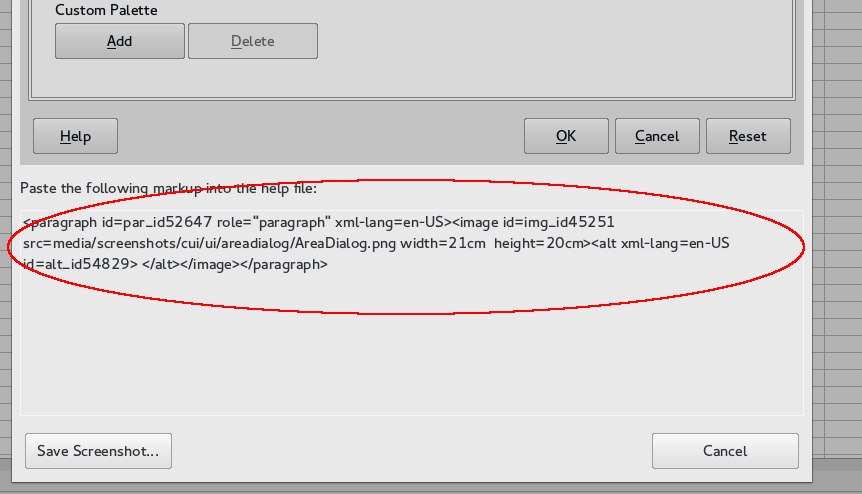
Inviare le vostre modifiche
Il modo per inviare le vostre modifiche non è differente da quello usato per le altre modifiche al contenuto dell'aiuto, l'unica cosa che dovete fare è aggiungere i nuovi file contenti le schermate al controllo di versione di git:
git add source/media/screenshots/screenshot/you/have/added.png
git add source/text/help/file/you/have/changed.xhp
git commit -m "Aggiunte nuove fantastiche schermate"